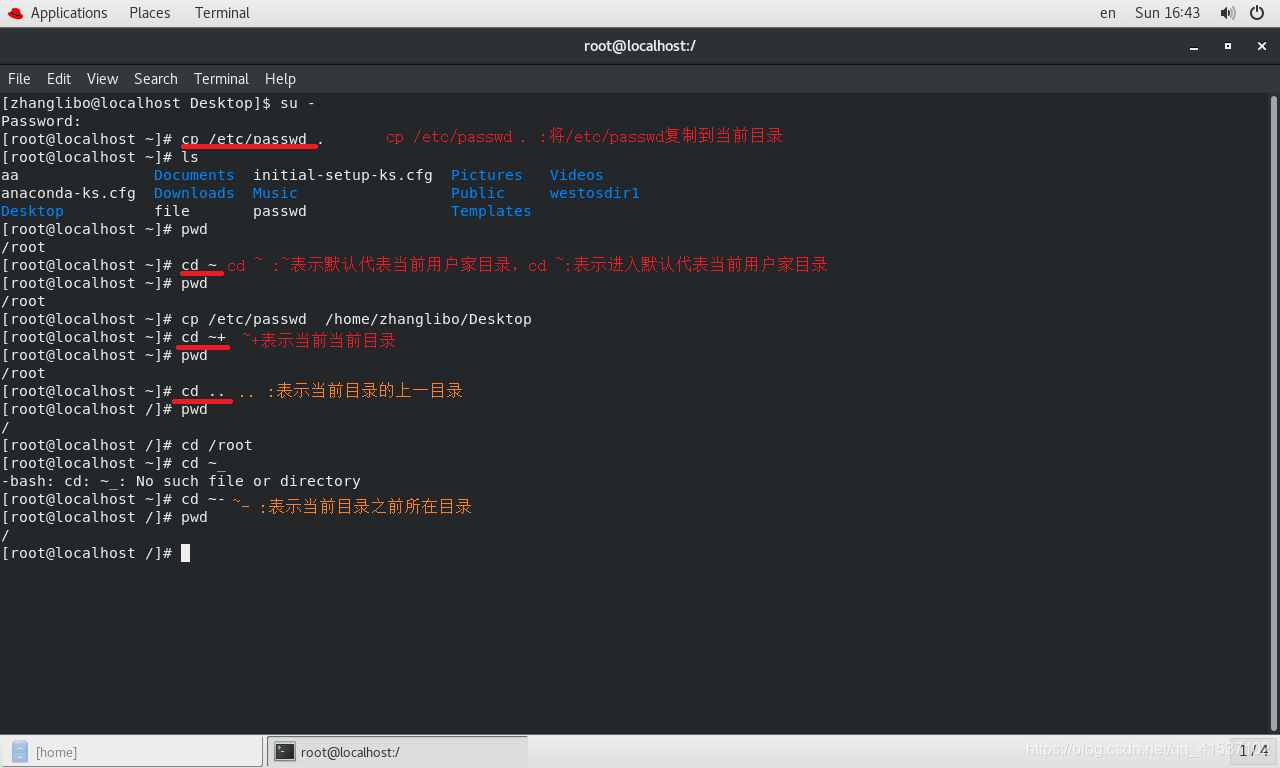2020-10-05
2.linux下的檔案管理
1.檔案管理命令
touch #新建檔案,修改檔案時間戳
touch file1 file2… ##建立空檔案
touch file ##把檔案時間同步到當前時間
touch -t YYYYMMDDHHmm file ##把檔案時間更改到指定時間
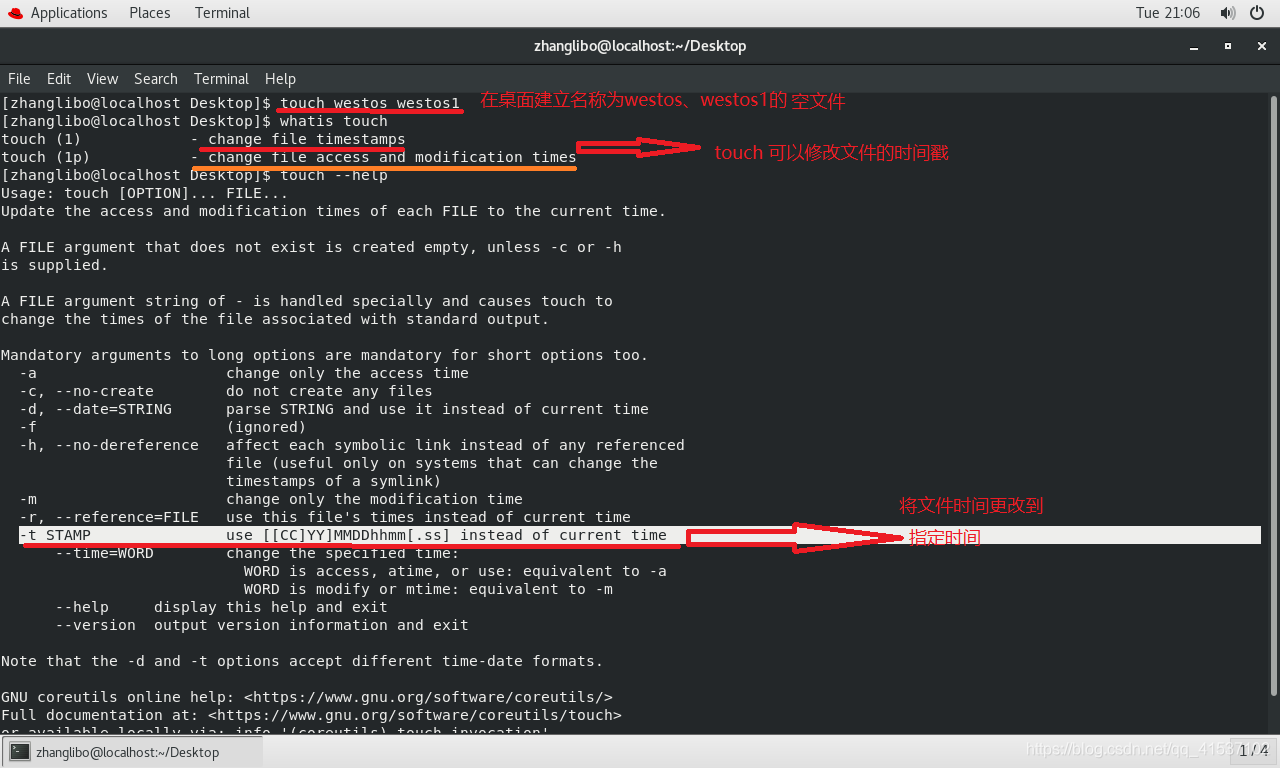
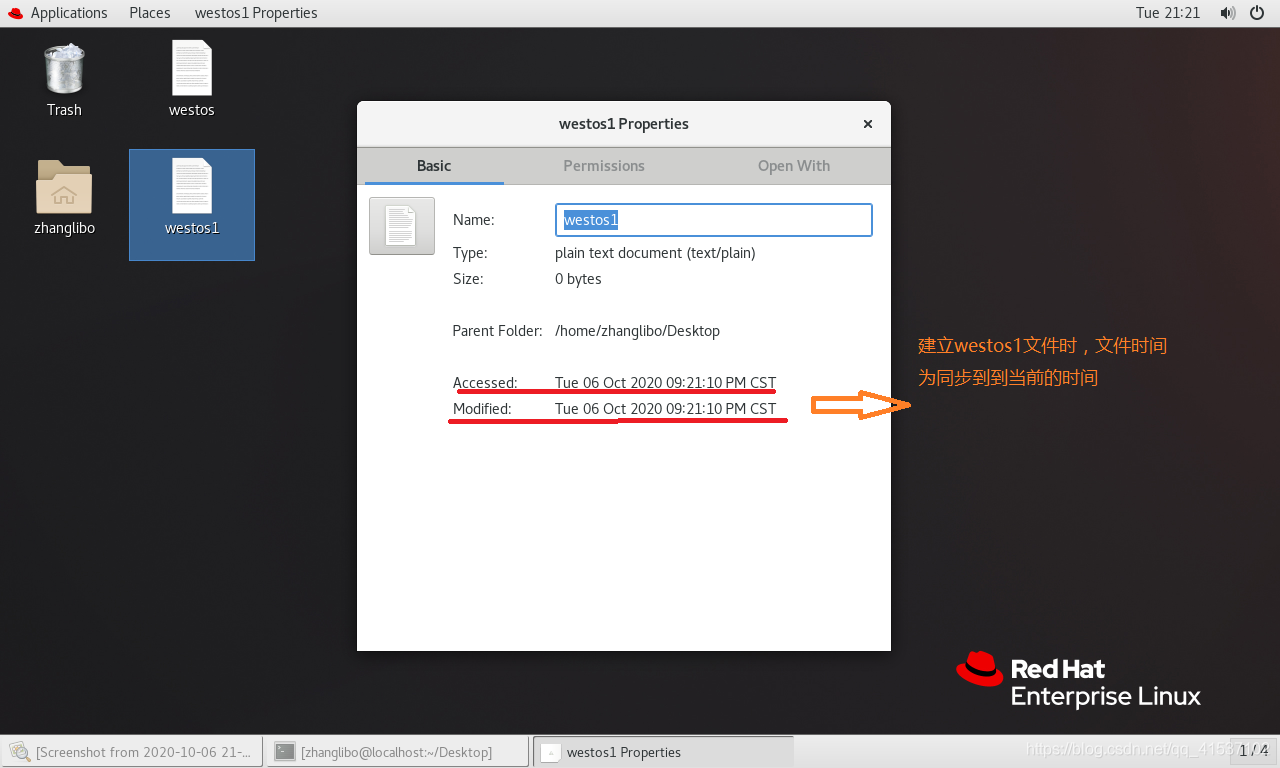
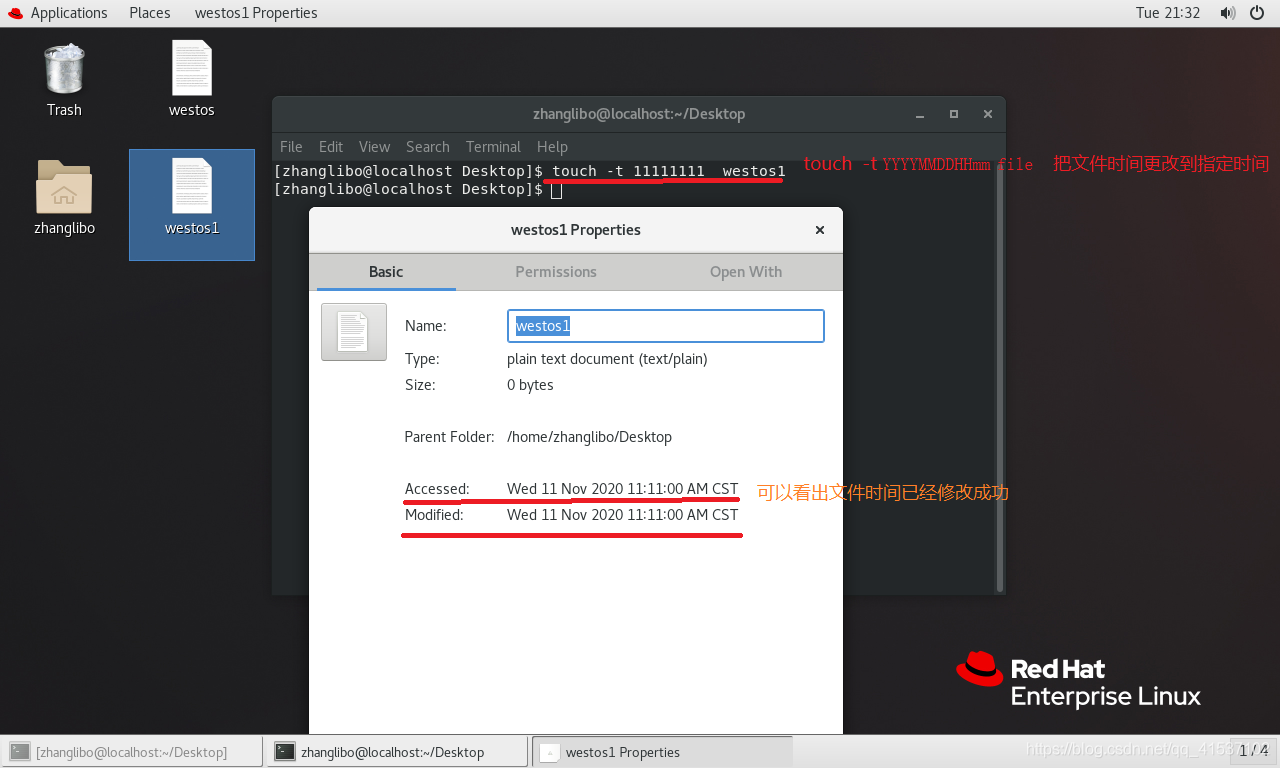
mkdir (make directory)
mkdir dir1 dir2 … ##建立空目錄
mkdir -p test/redhat/linux ##建立多層目錄
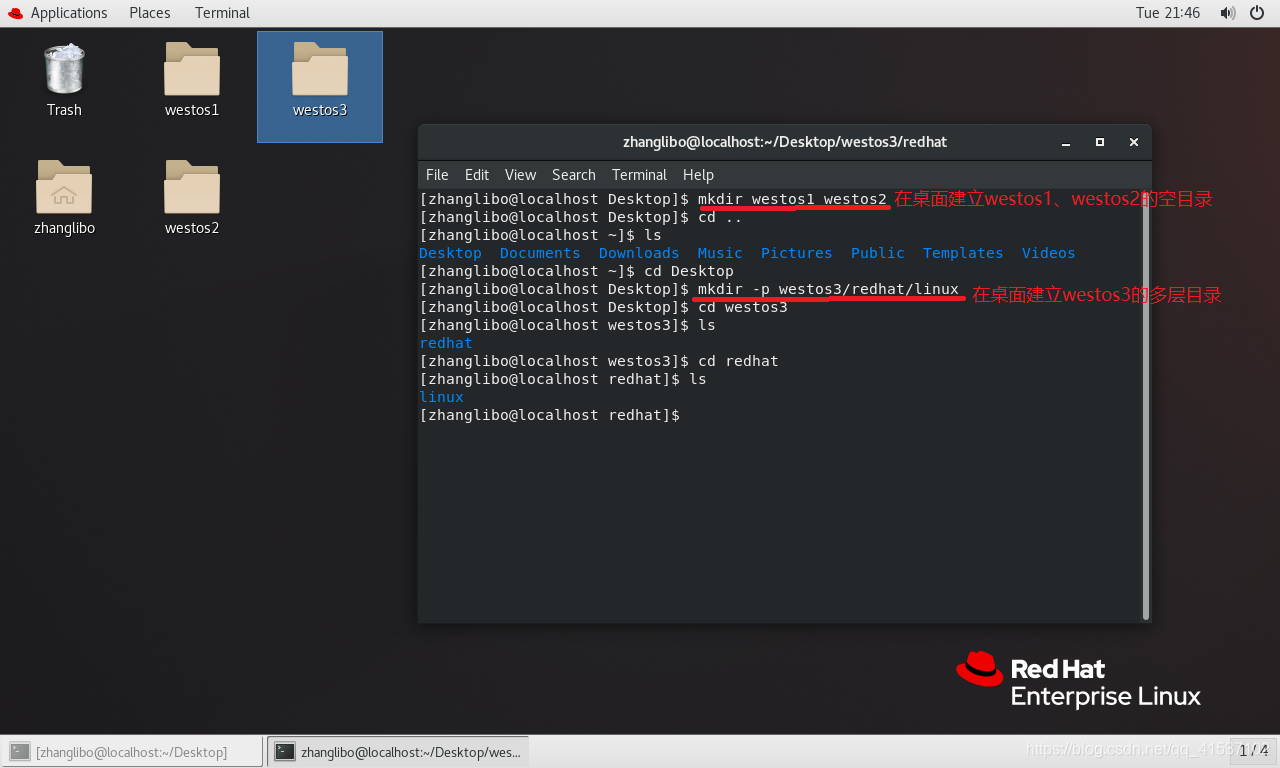
rm #刪除檔案或者目錄
rm file file1 … ##刪除檔案有提示
rm -f file ##強制刪除檔案不提示
rm -r dir dir1… ##刪除目錄
rm -rf dir
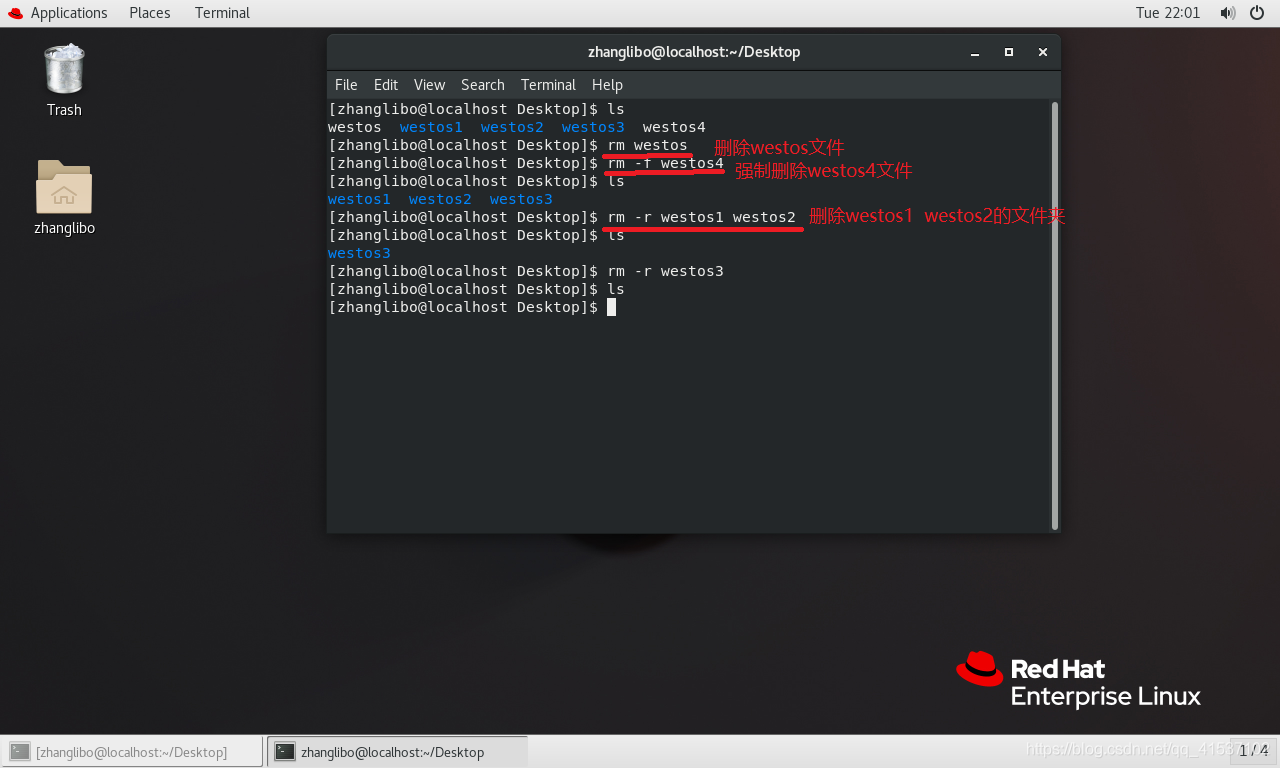
gedit #圖形的文字編輯器
gedit file file1… ##編輯file file1
#gedit 在使用時必須有圖形
#file file1可以不存在
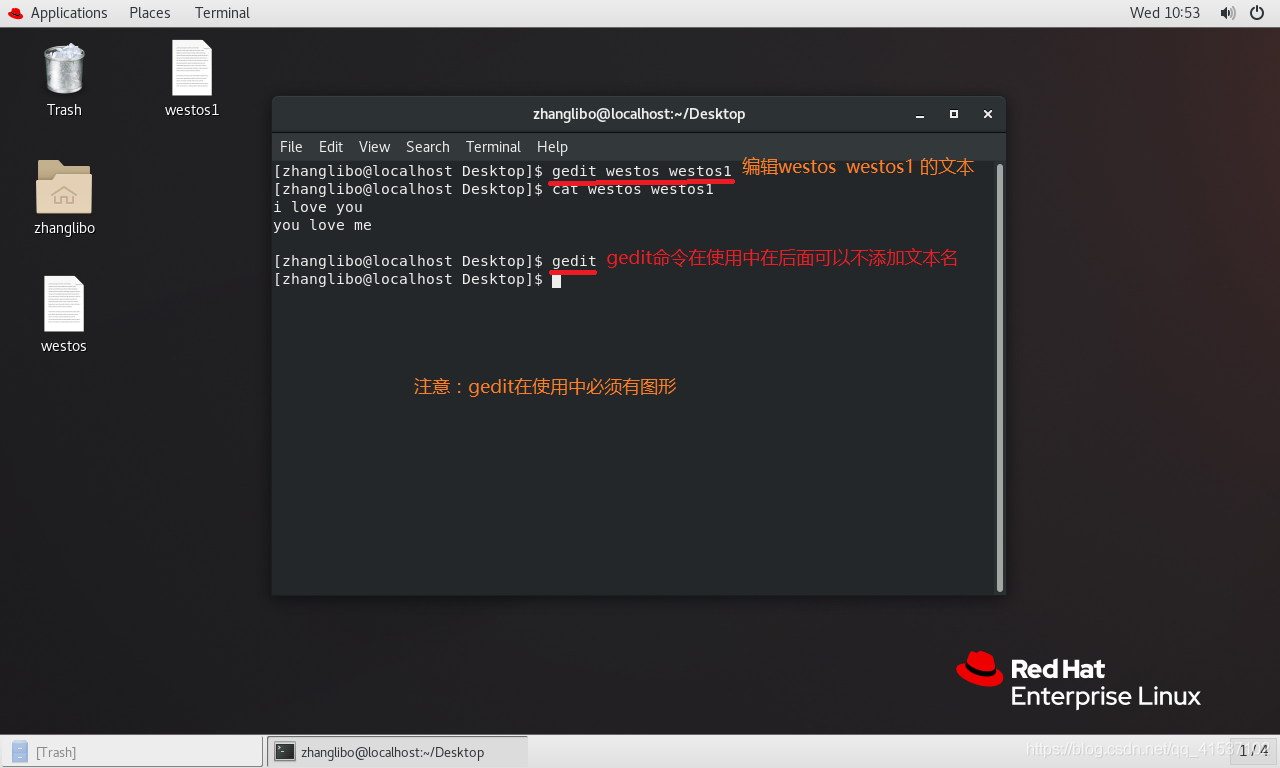
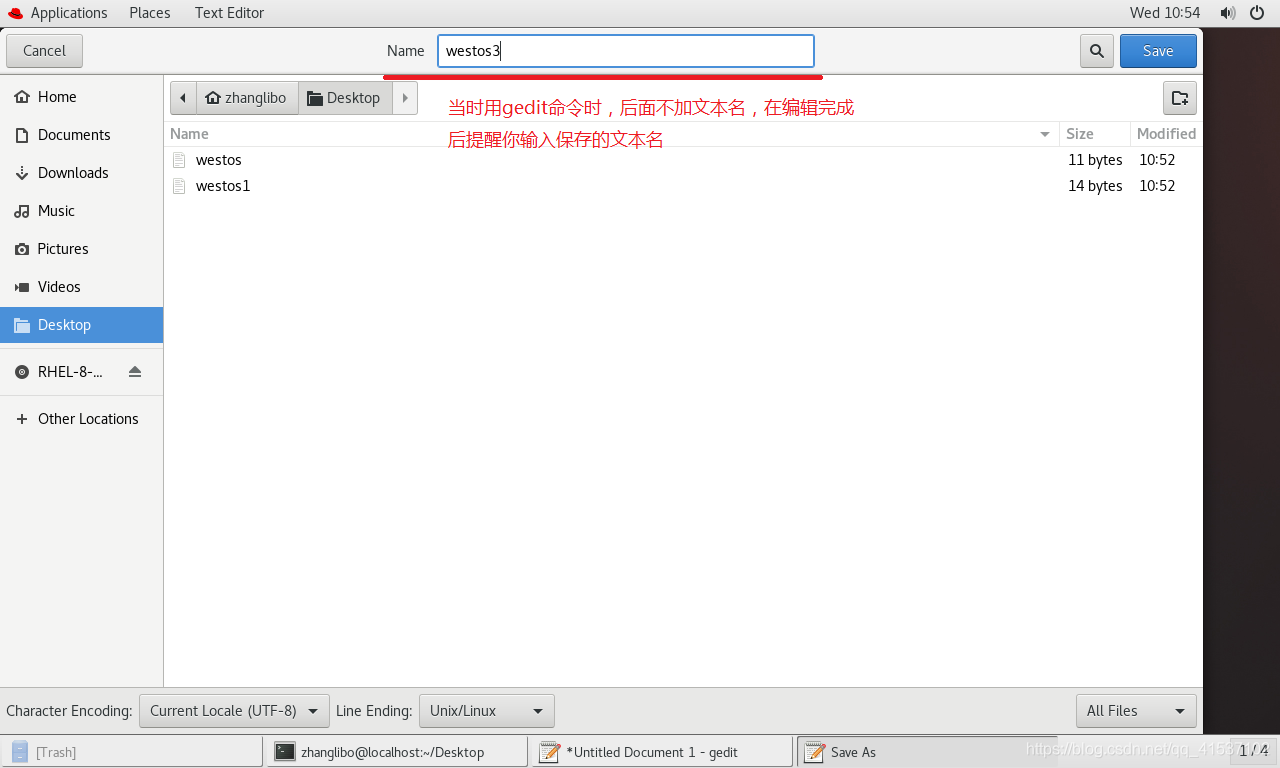
vim #文字編輯器
vim file ##進入到vim的瀏覽模式##瀏覽模式不能編輯檔案
##在瀏覽模式中按進入插入模式
#在vim中滑鼠不能控制遊標用上下左右移動遊標
#按Esc退出插入模式
#按:wq儲存更改
vim異常退出
##當vim編寫檔案時在未儲存更改內容被強制關閉
##vim出現異常
#[O]唯讀開啟檔案
#(E)繼續編輯
#®恢復未儲存內容編輯
#(D)刪除.swp檔案進入編輯
#(Q)退出當前檔案編輯
#(A)推出vim程式
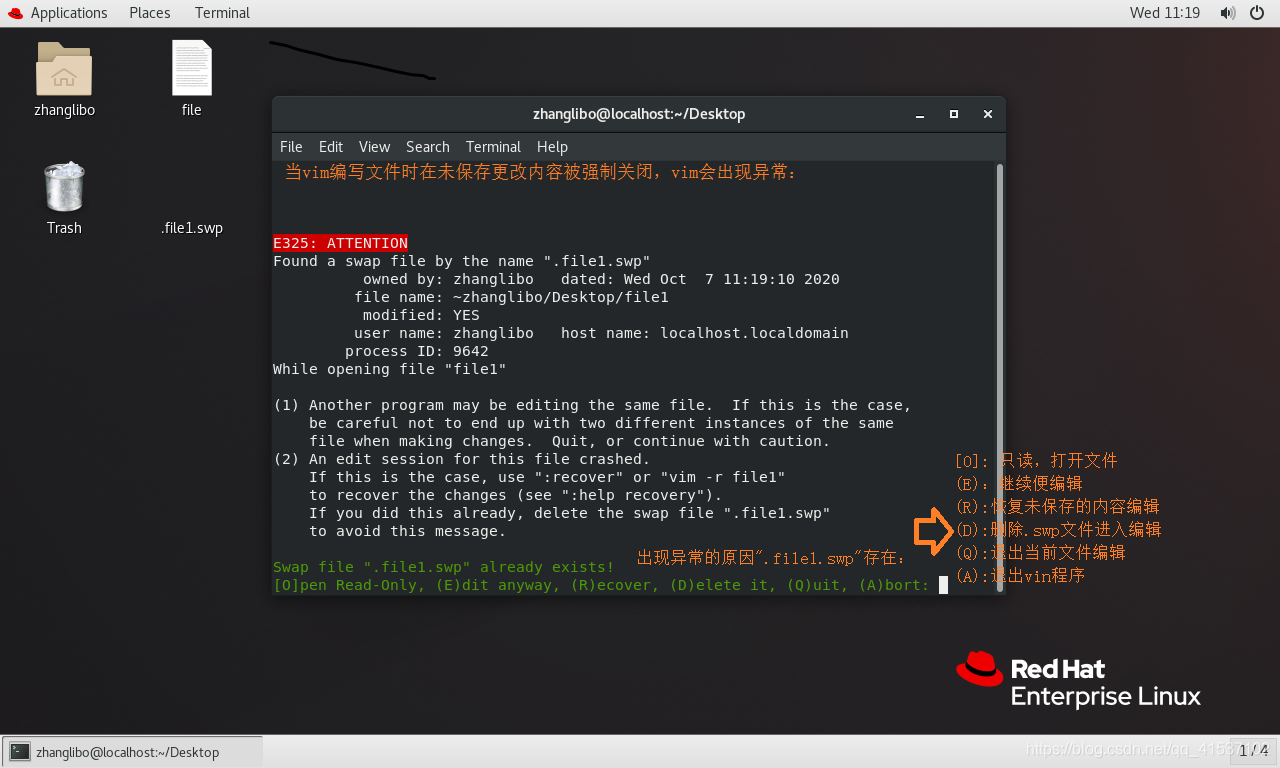
vim同時開啟多個檔案編輯
vim -o westos1 westos2 ##上下模式開啟兩個檔案
##ctrl+w+ <上|下>來轉換控制視窗
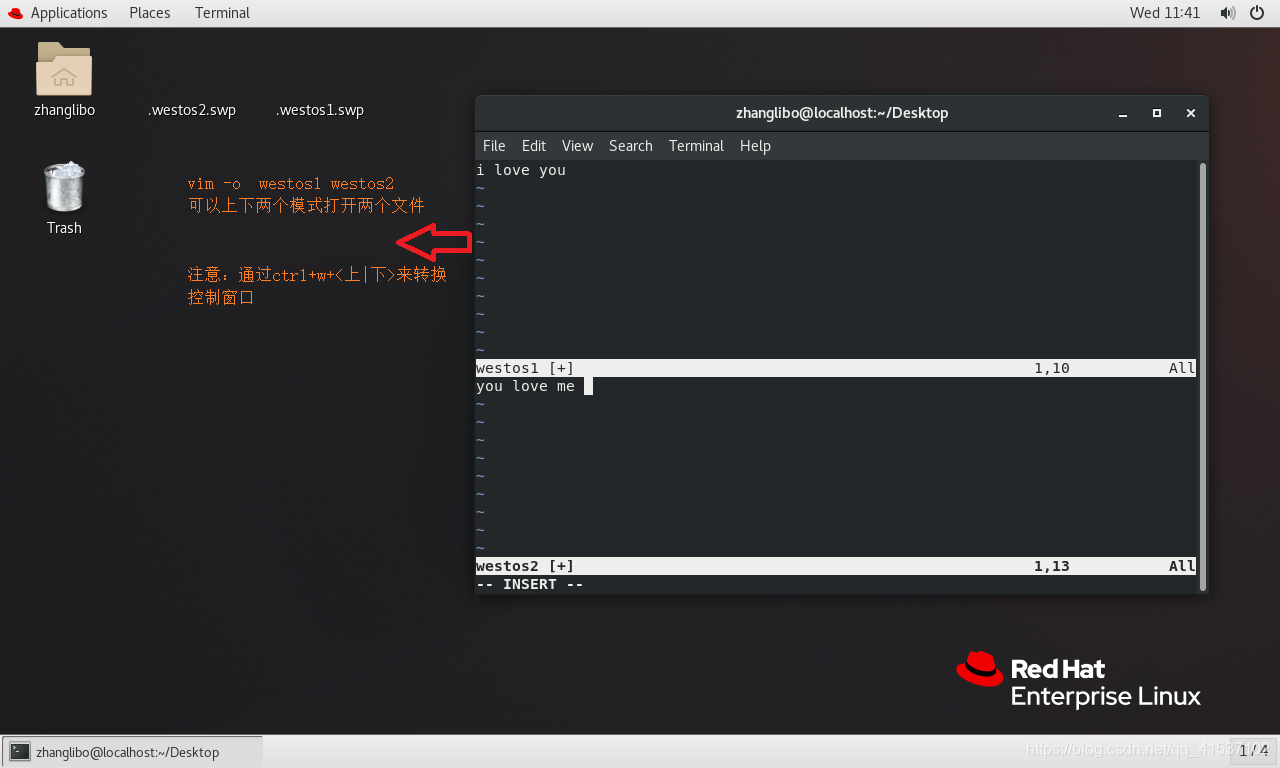
vim -p westos1 westos2 ##左右開啟兩個不同檔案
##:tabn 進入到下一個視窗
##:tabp 進入到上一個視窗
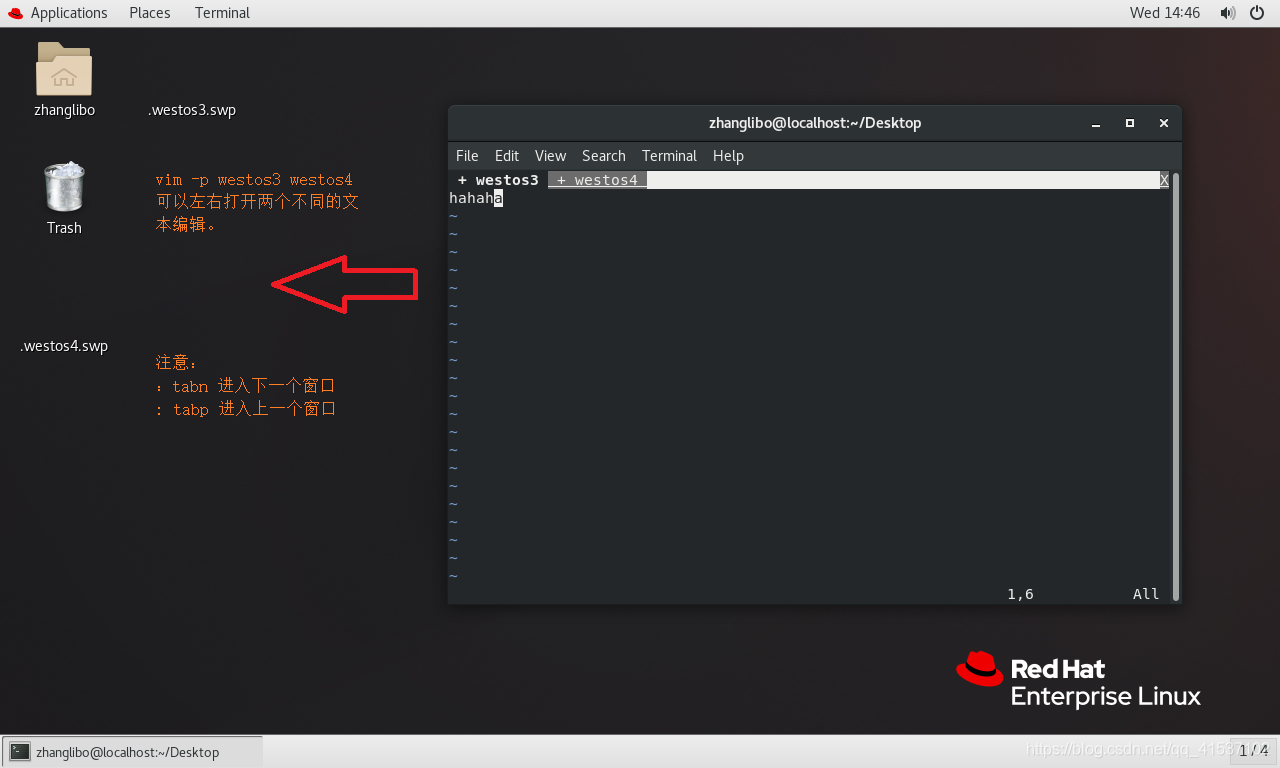
cat ##顯示檔案的全部內容
cat -b file ##顯示檔案內容並顯示行號,不顯示空行的行號
cat -n file ##顯示檔案內容並顯示行號
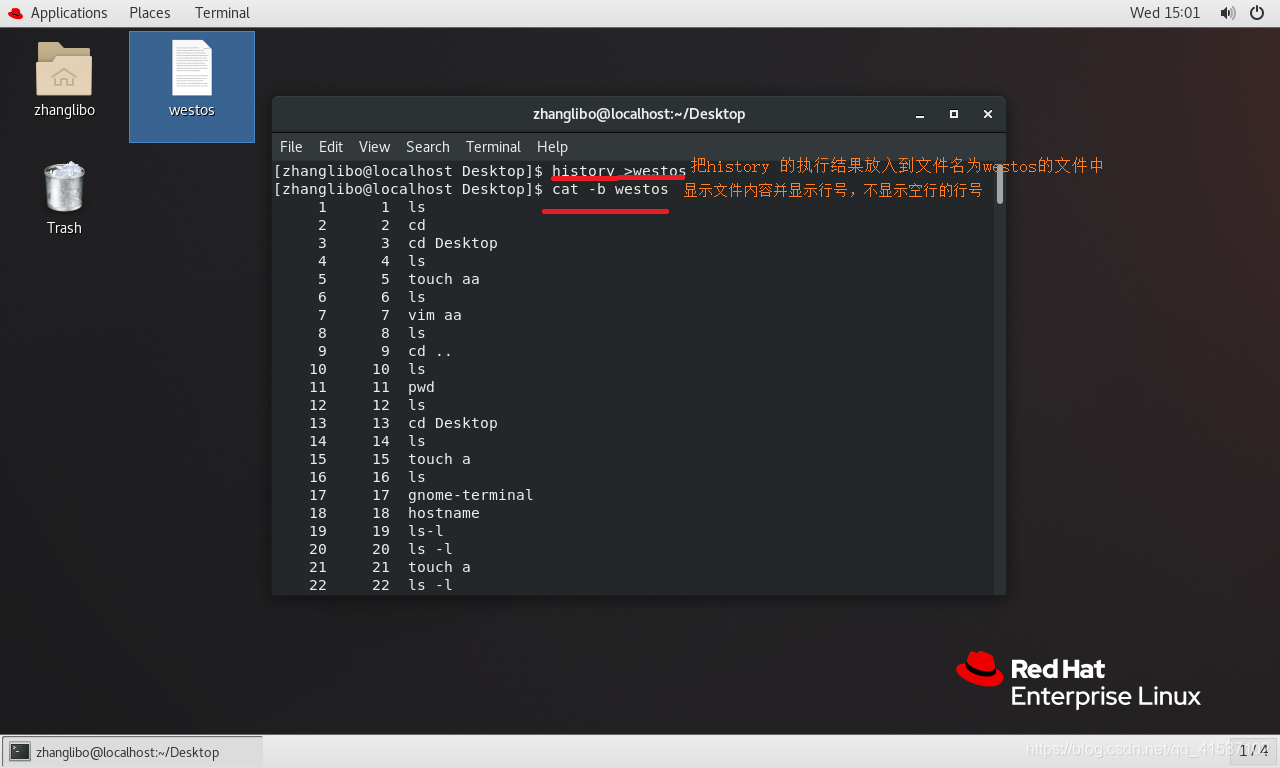
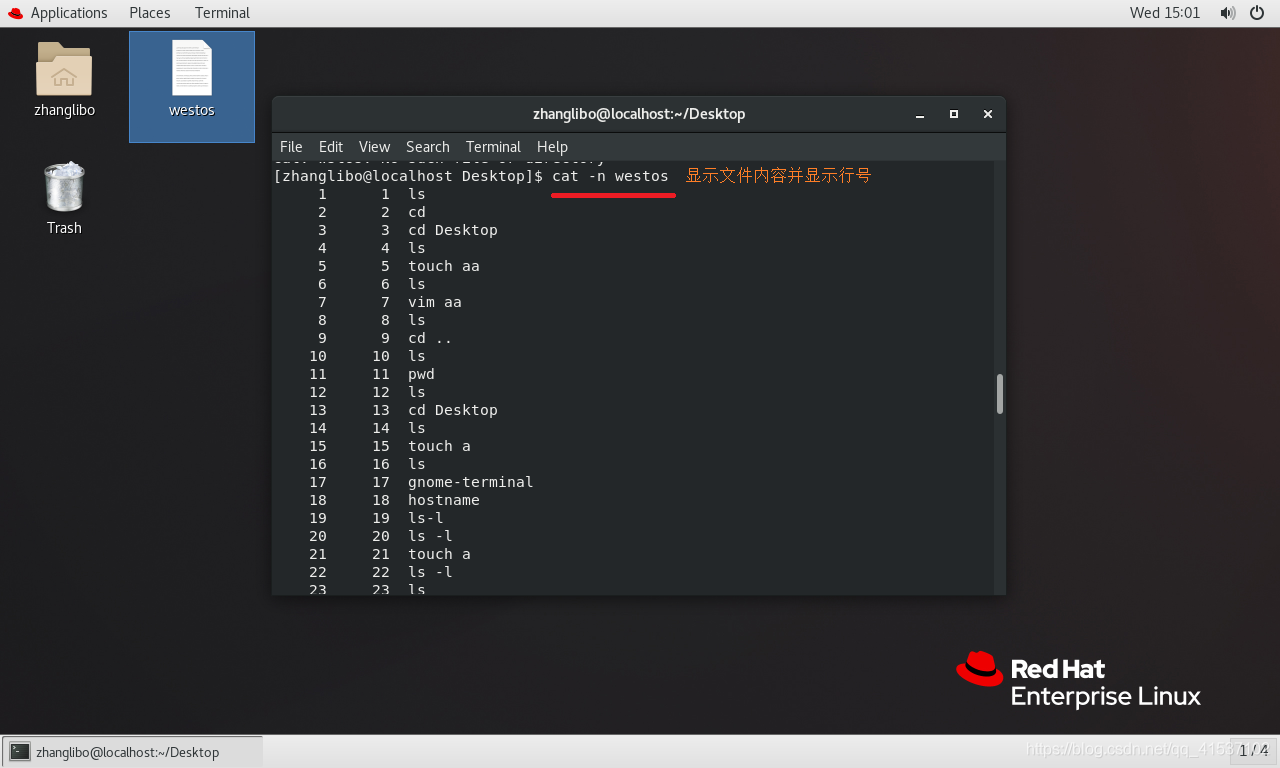
history > westos ##把history的執行結果存放到westos中
head ##檢視檔案前多少行
head westos ##預設顯示檔案前10行
head -n westos ##n 代表數位 顯示檔案的前n行
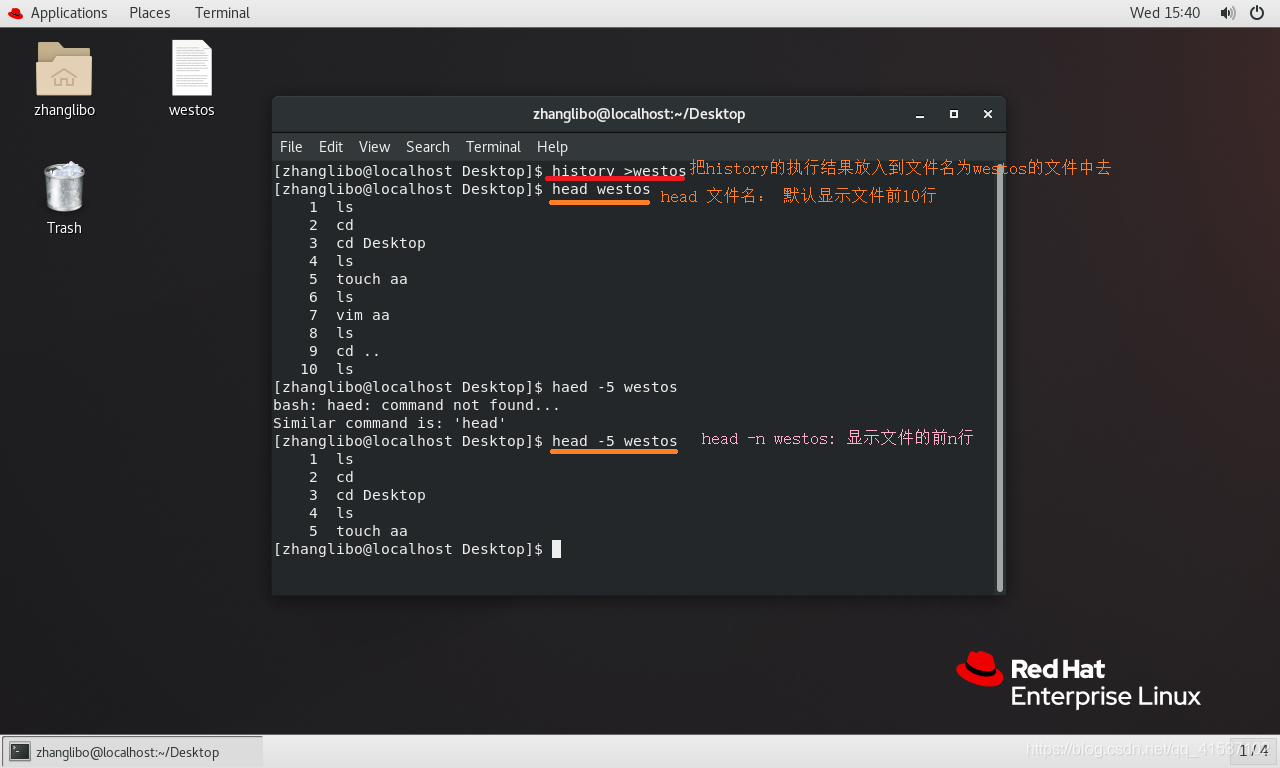
tail ##檢視檔案的後多少行
tail westos ##預設顯示檔案後10行
tail -n westos ##n 代表數位 顯示檔案的後n行
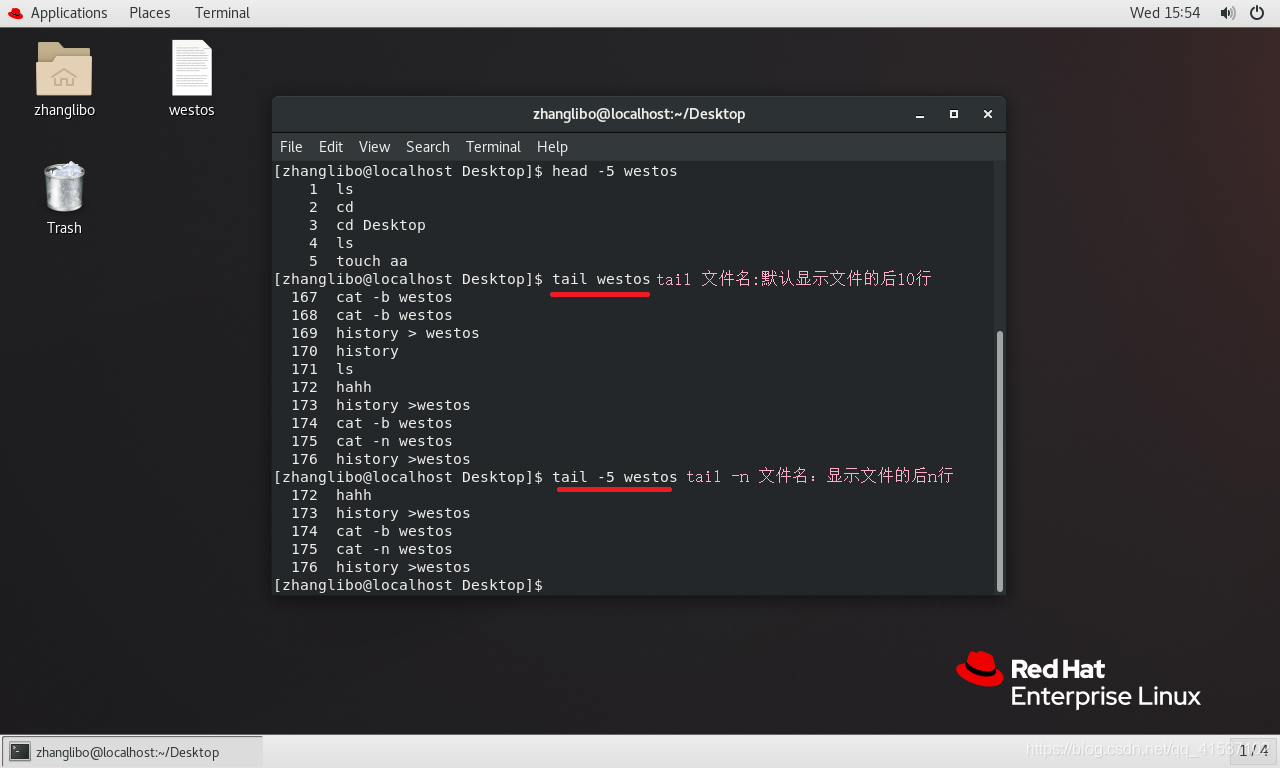
less ##分頁瀏覽
##less westos進入到less模式檢視westos
#less模式中 <上><下> 逐行檢視檔案內容
#pgup、pgdn逐頁檢視檔案內容
#/ 關鍵字 搜尋鍵碼 n 向下匹配 N 向上匹配
#按v鍵由less模式進入到vim 編輯完成:wq退出返回less
#在less中按q鍵退出
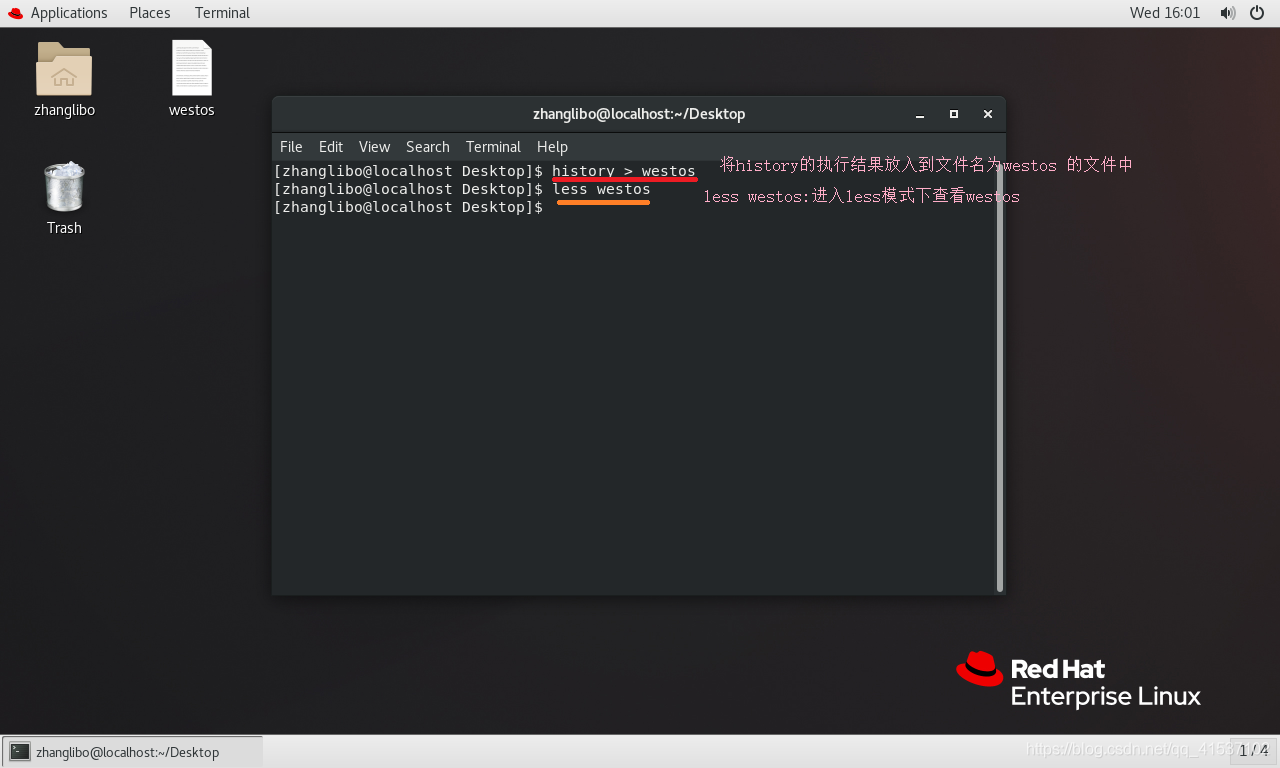
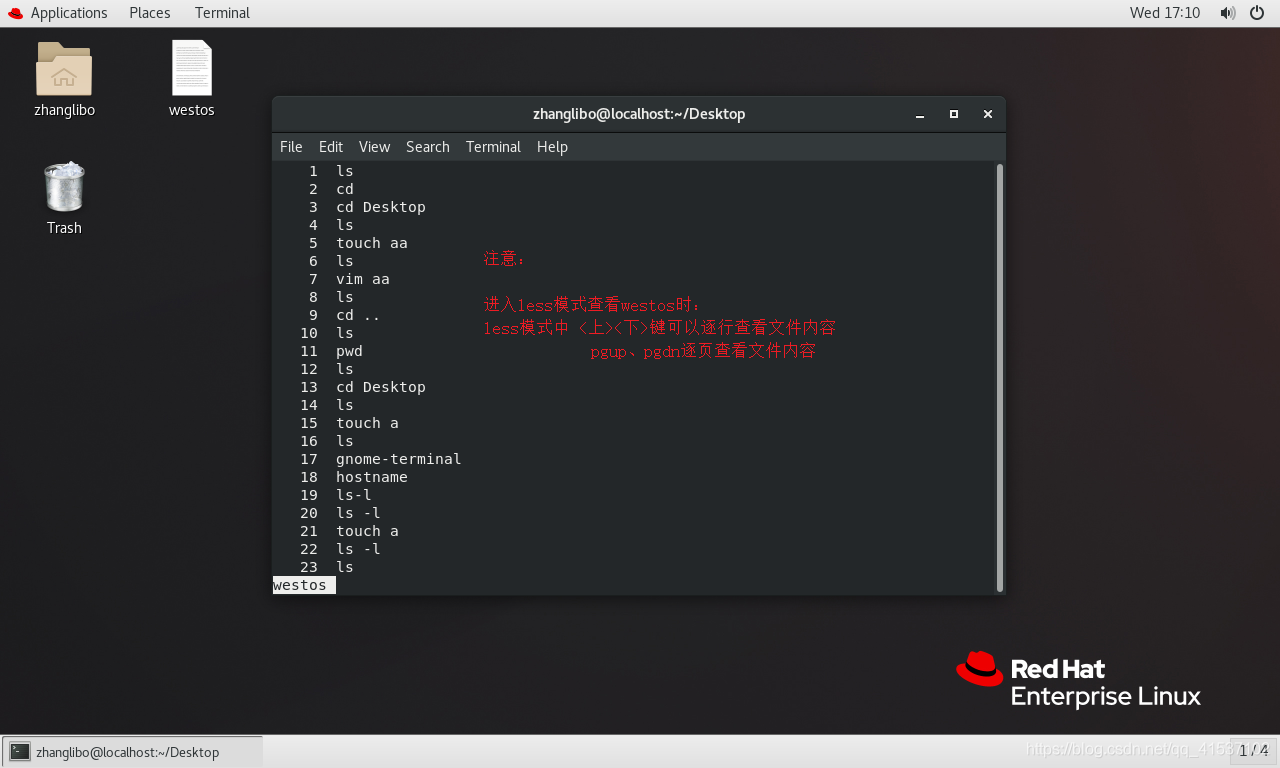
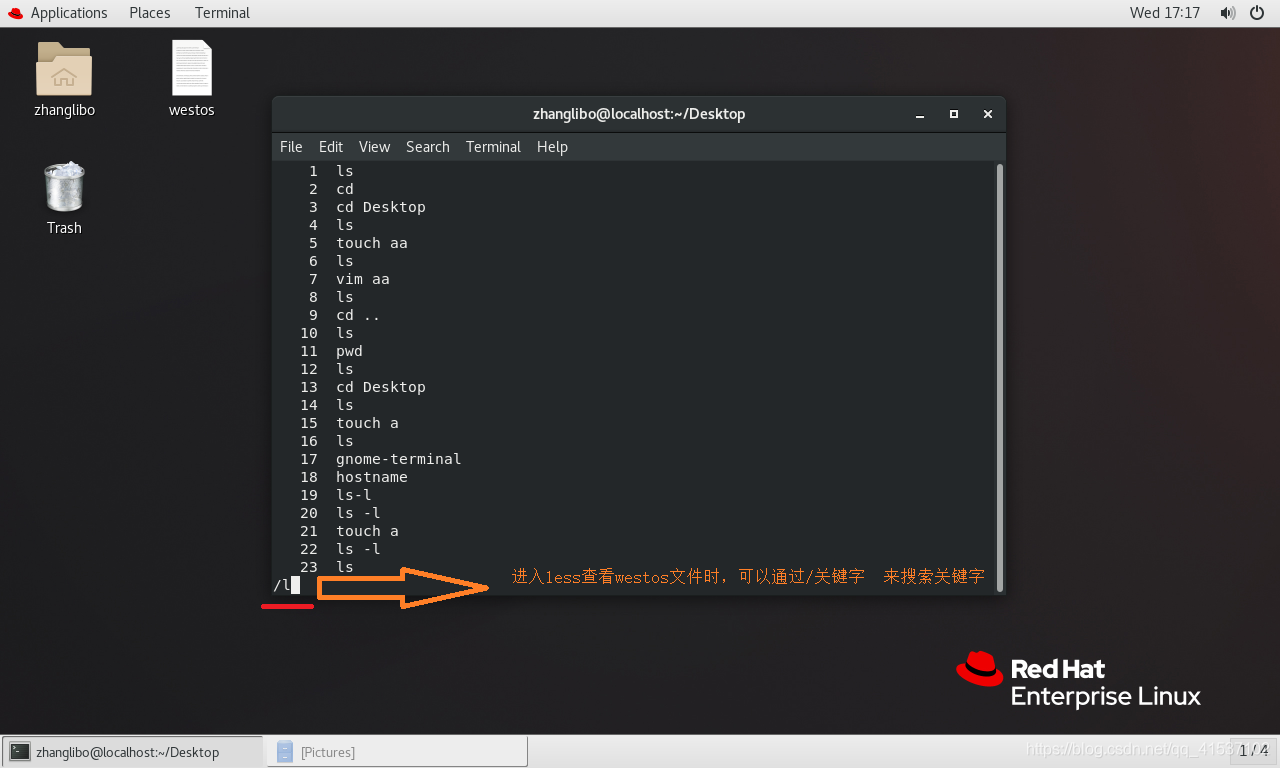
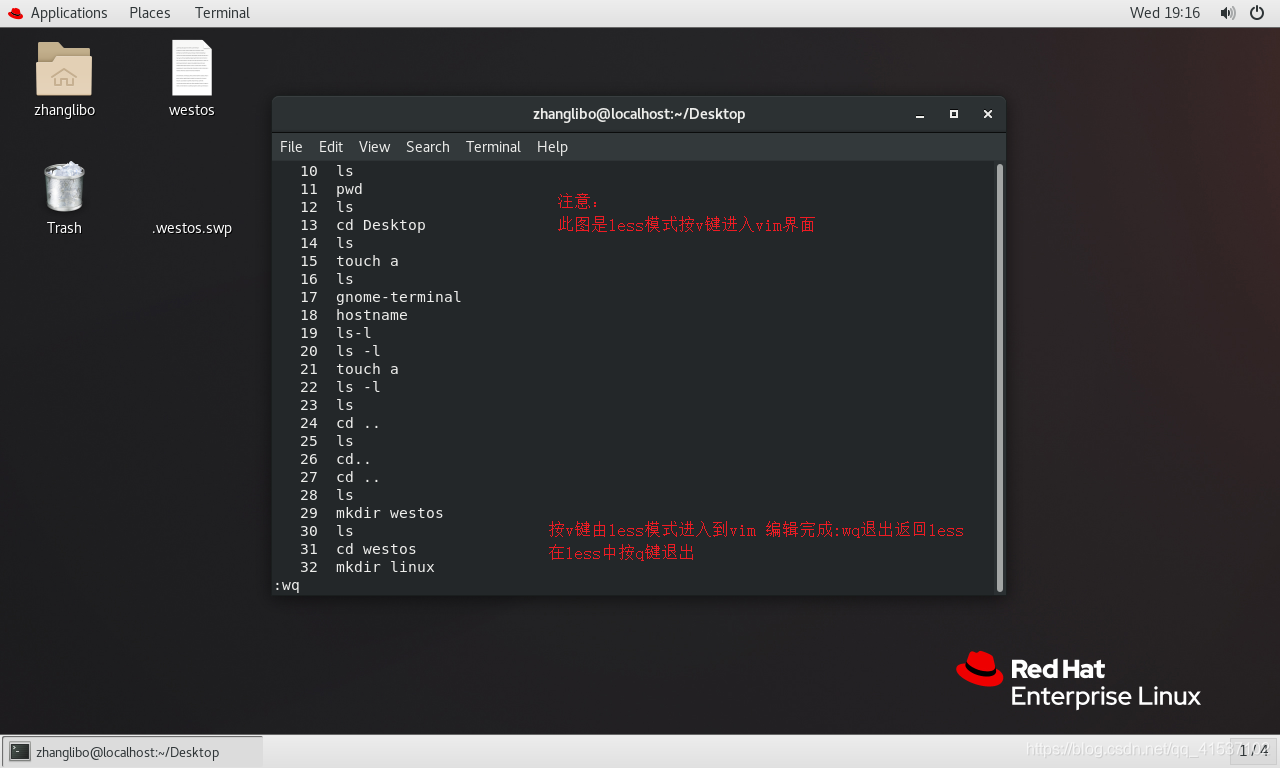
cp ##複製檔案
## cp 檔案 目的地檔案
## cp 檔案1 檔案2 目的地目錄
## cp -r 目錄1 目錄2
#複製原理:按照原始檔建立新檔案(抄作業)
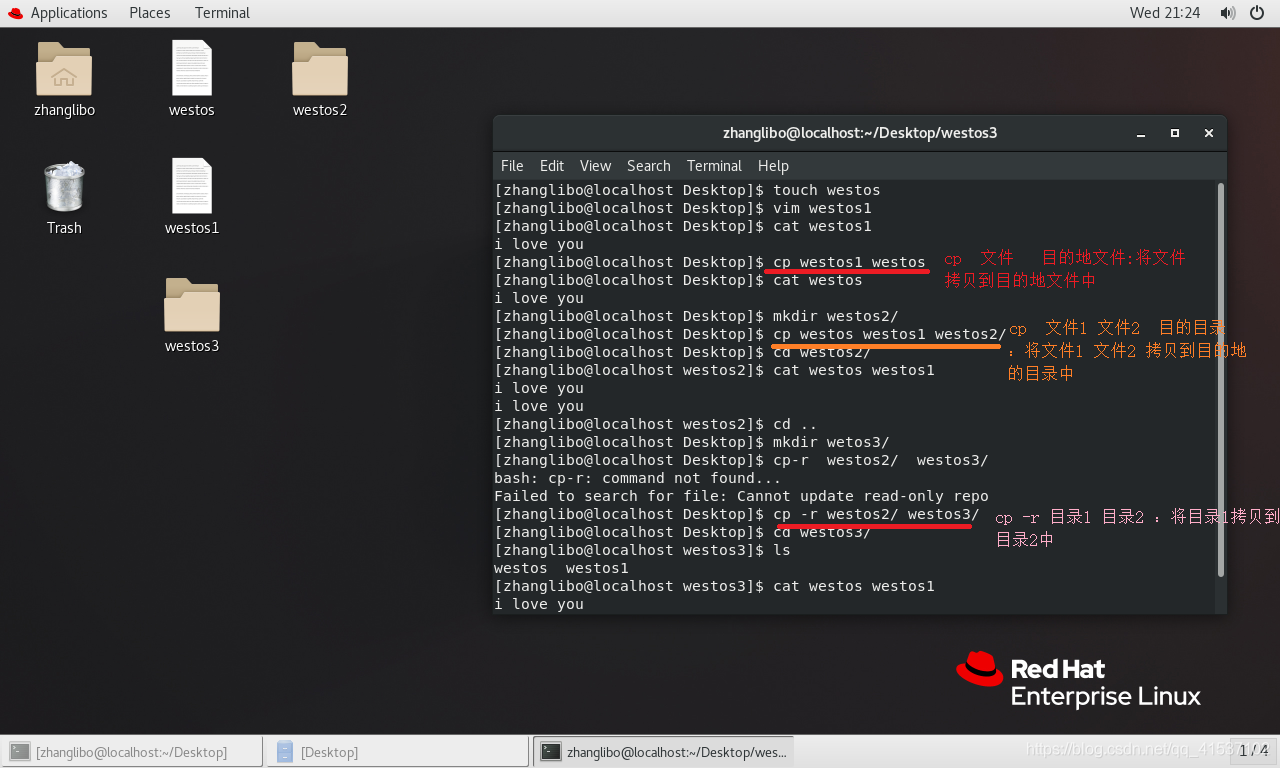
mv ##移動檔案
##mv 檔案 目的地目錄
##mv 目錄1 目錄2 目的地目錄
##移動原理:
##相同裝置分割區中的檔案移動是重新命名過程
##不同分割區的檔案移動是建立刪除過程
##ls -i file檢視檔案節點號(相當與檔案身份證號)
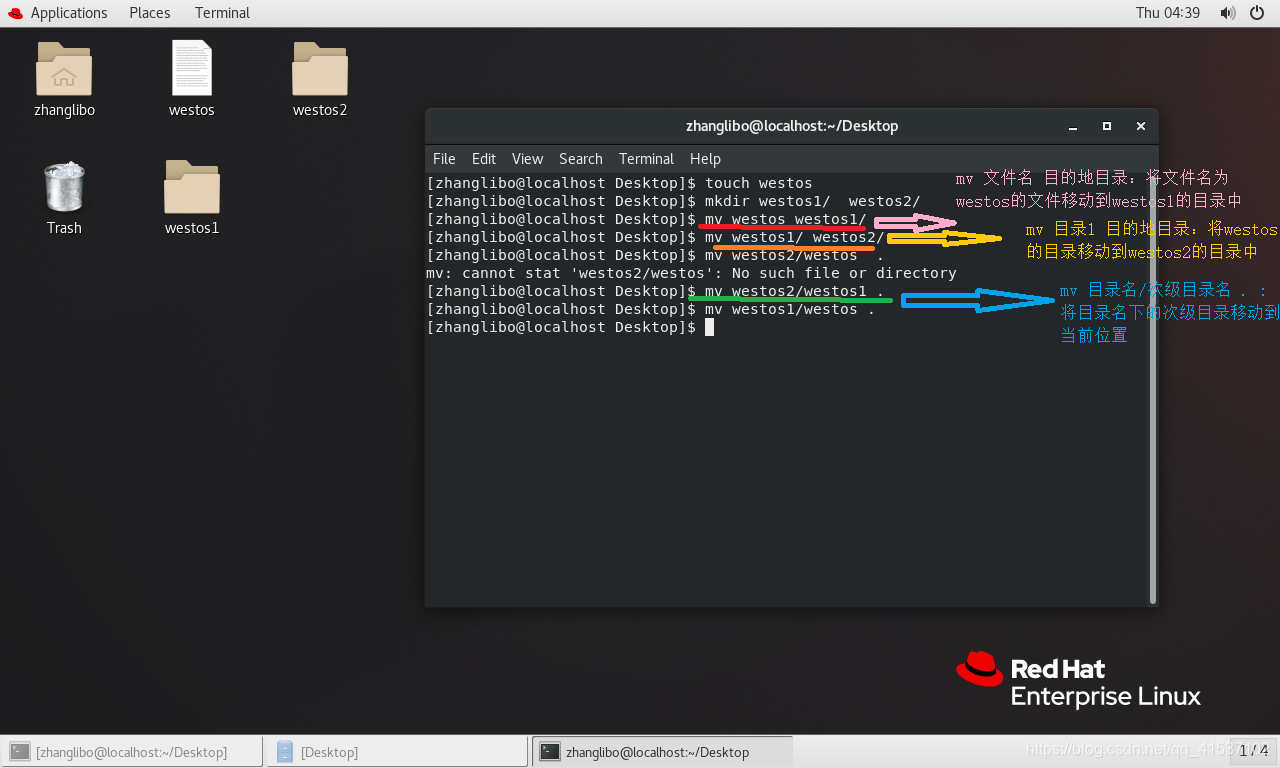
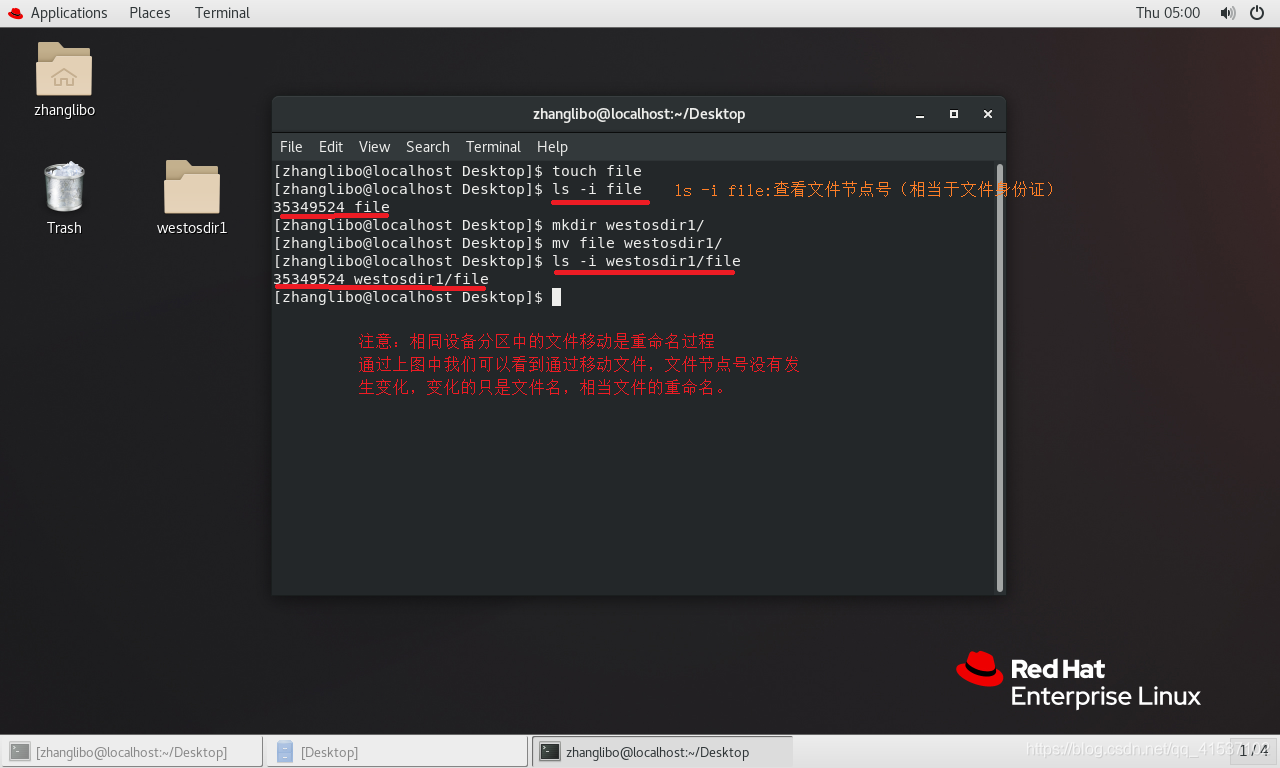
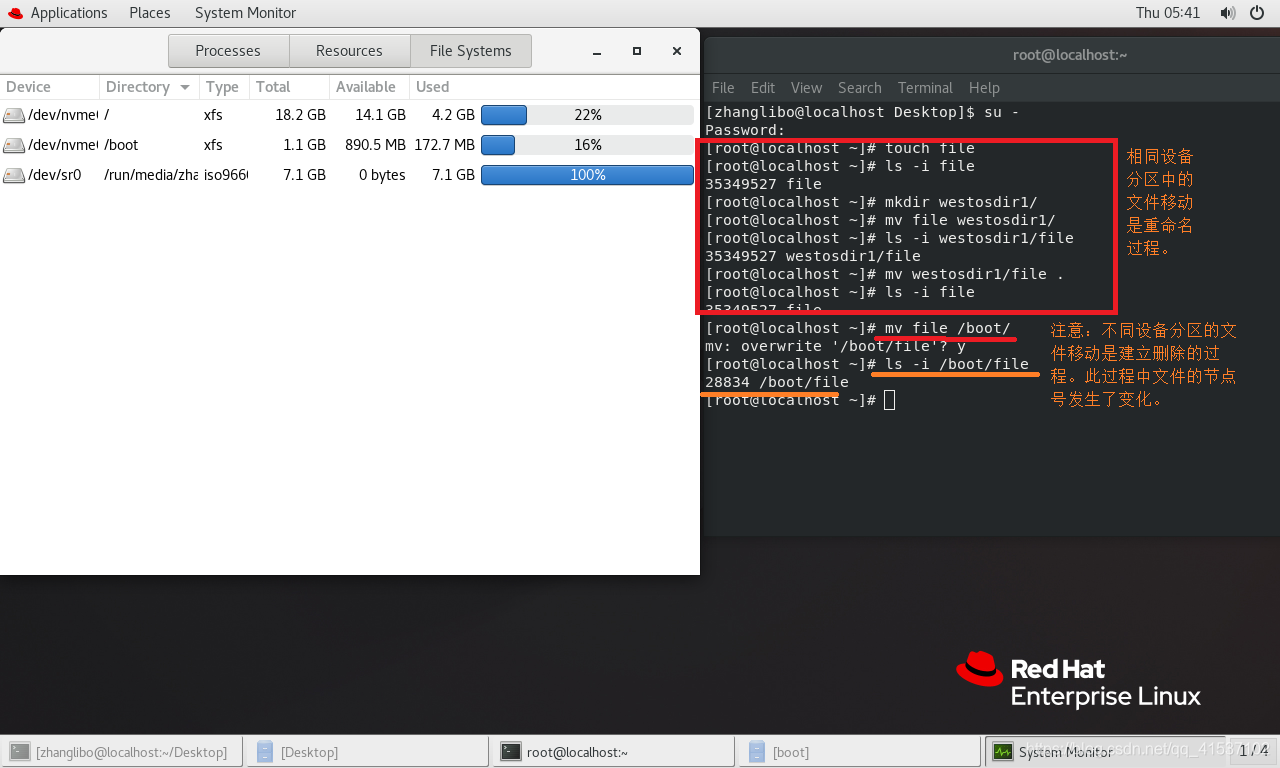
file ##檔案型別的檢視
##file westos檢視westos的真實型別
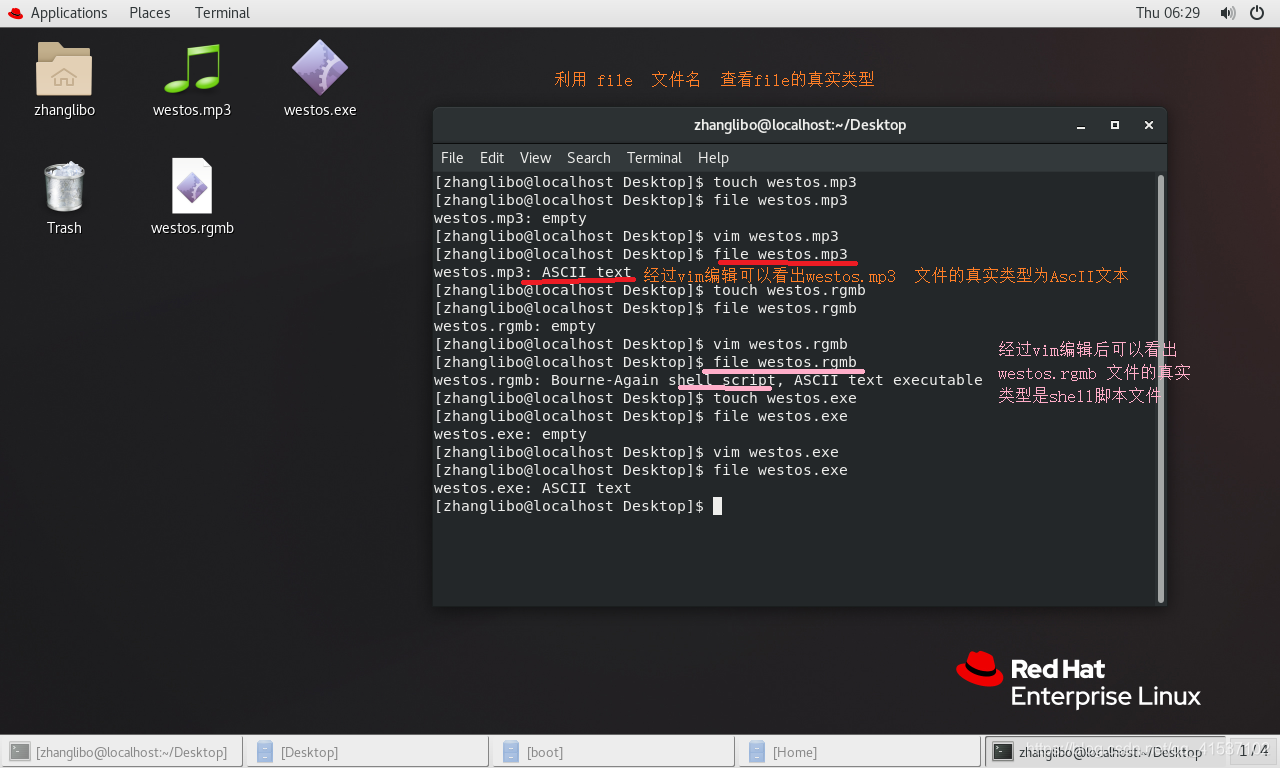
wc ##檔案容量統計
## wc -l行數
## wc -m字元數
## wc -w單詞數
## wc -c位元組數
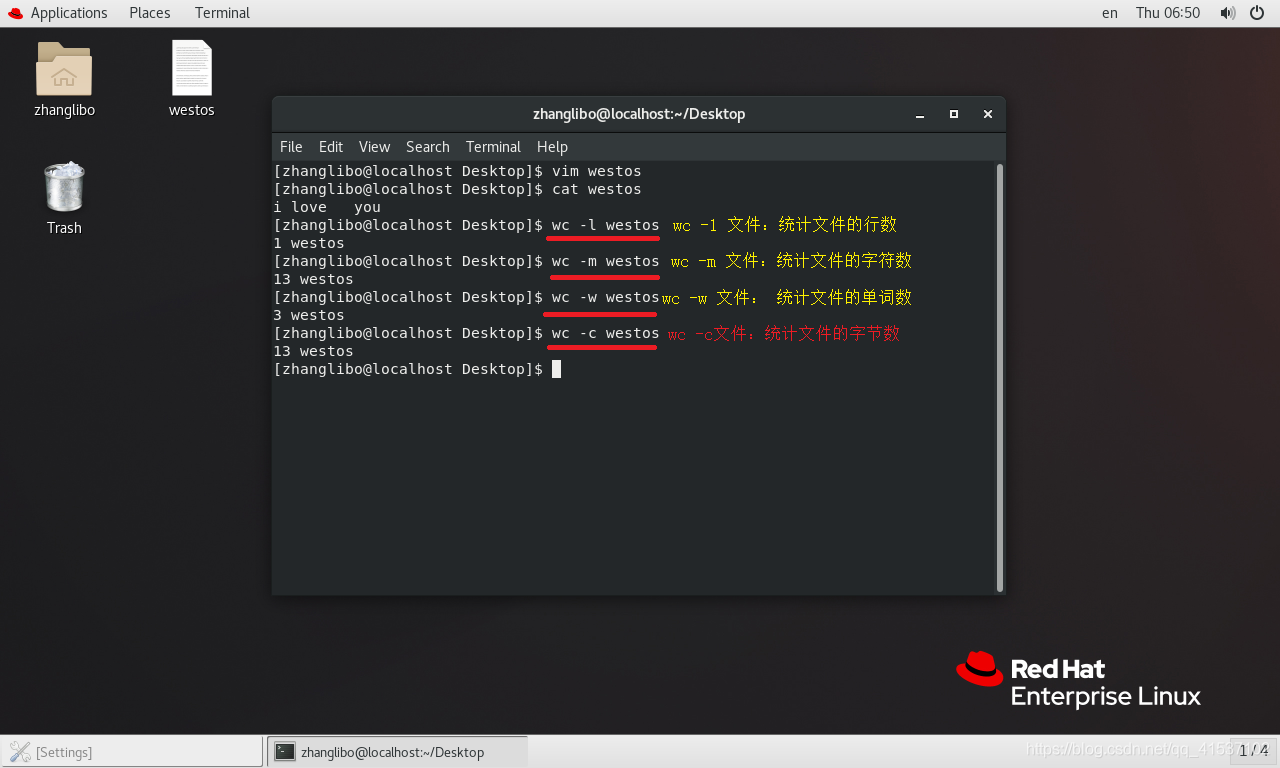
#2.Linux中檔案的定址
# Linux系統結構
#FHS (Filesystem Hierarchy Standard) Linux層級結構標準3
#Linux中一切都是檔案
/ #Linux頂級目錄 rm -fr /* 此命令卡萬不要在伺服器上執行
#系統二級目錄
/bin ##系統常規命令
/sbin ##系統管理命令
/dev ##裝置檔案
/home ##普通使用者家目錄集合,此目錄中的子目錄為普通使用者家目錄
/root ##超級使用者家目錄
/lib64 ##64位元函數庫
/lib ##系統函數庫
/proc ##程序資訊,系統識別的硬體資訊
/run ##當前執行的硬體和系統模組
/srv ##系統資料(常數)
/var ##系統資料(變化)
/tmp ##系統臨時檔案存放目錄
/mnt ##臨時裝置掛載點
/media ##cdrom臨時掛載點
/etc ##系統大多數程式的設定目錄
/opt ##第三方軟體安裝位置
/boot ##系統啟動分割區,系統啟動時讀取的檔案都在此目錄中
/sys ##關於核心設定目錄
/usr ##unix system resource 僅次於/ 重要 多數系統資源都在此目錄中
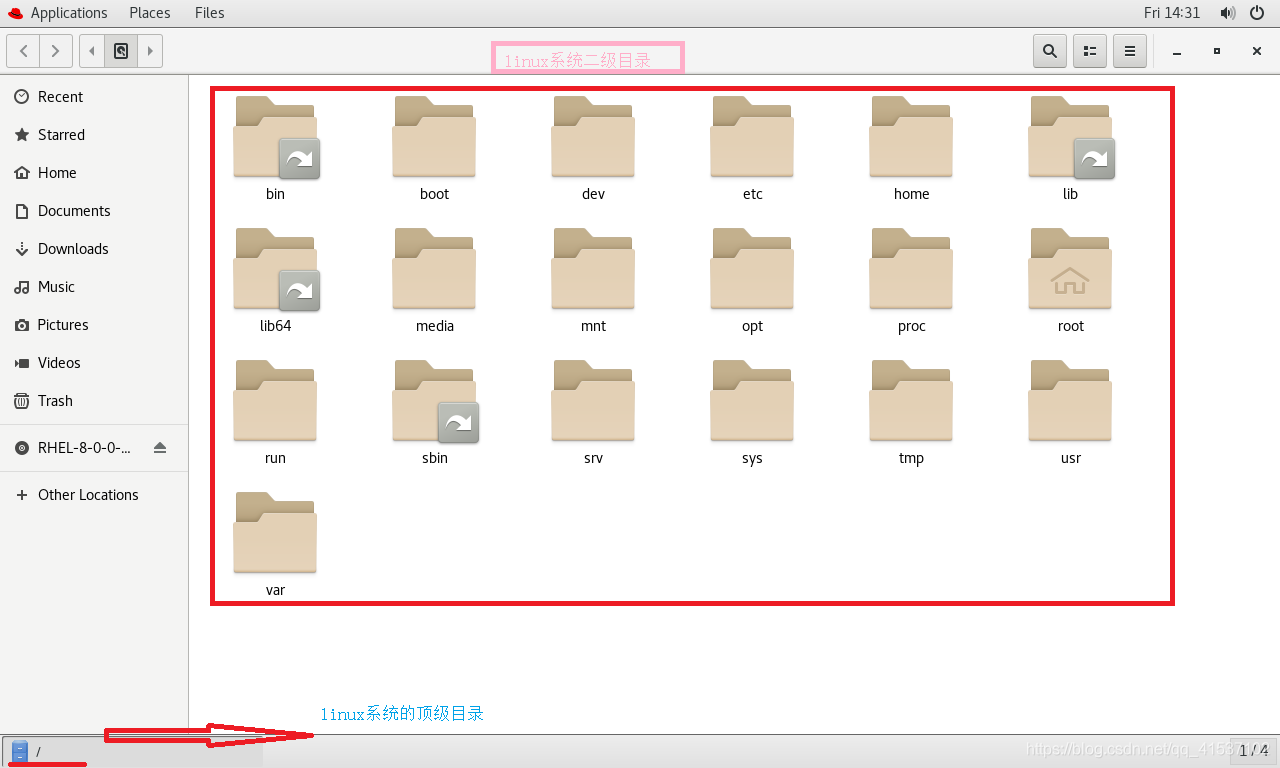
相對路徑:絕對路徑名稱的簡寫,省略了使用者當前所在的系統位置 。此名稱只有在管理當前所在系統目錄中子檔案時才能使用系統中不以/開有的檔名稱都為相對路徑在程式操作時會自動識別當前路徑的資訊並關聯操作目標。
絕對路徑 :檔案在系統中的真實位置,在任何場景下都可以使用通常以/開頭,不會考慮當前系統位置。
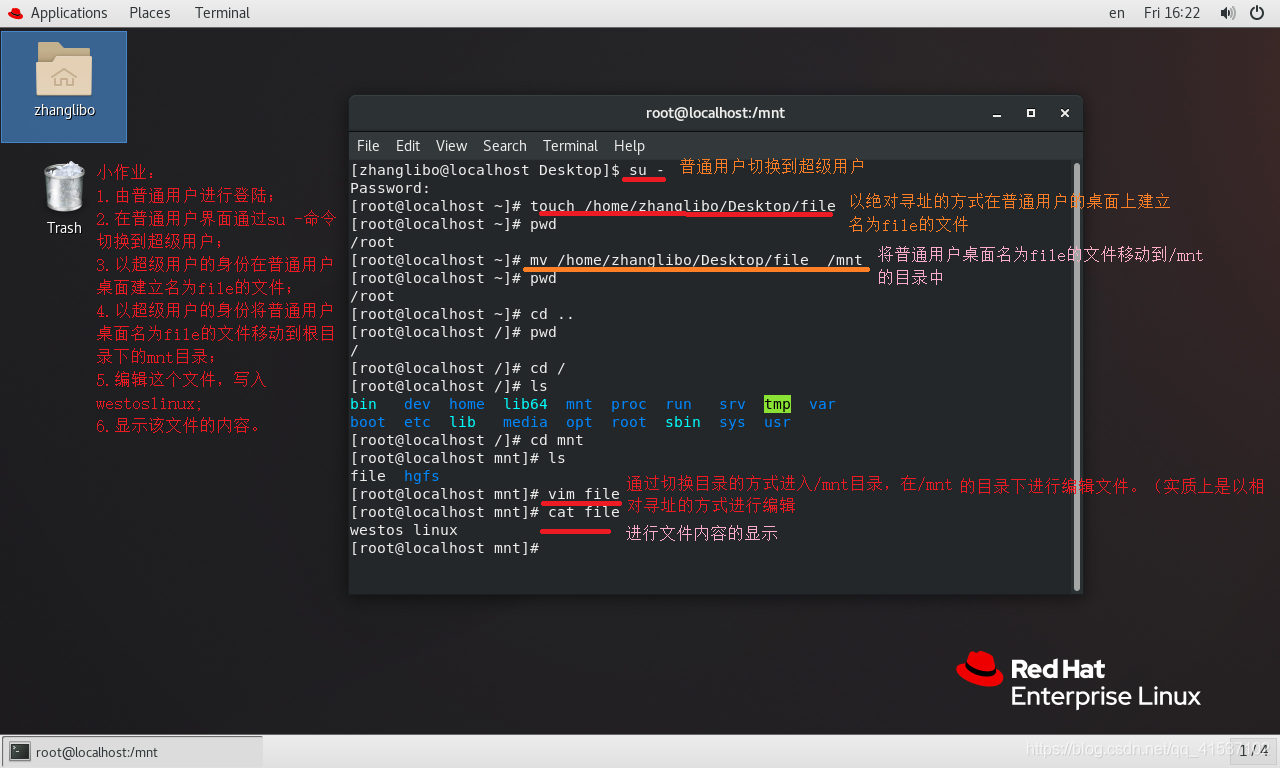
3.關於檔案定址的命令
pwd ##顯示當前的工作目錄
cd ##切換到當前目錄
## 「cd ~- = cd -」
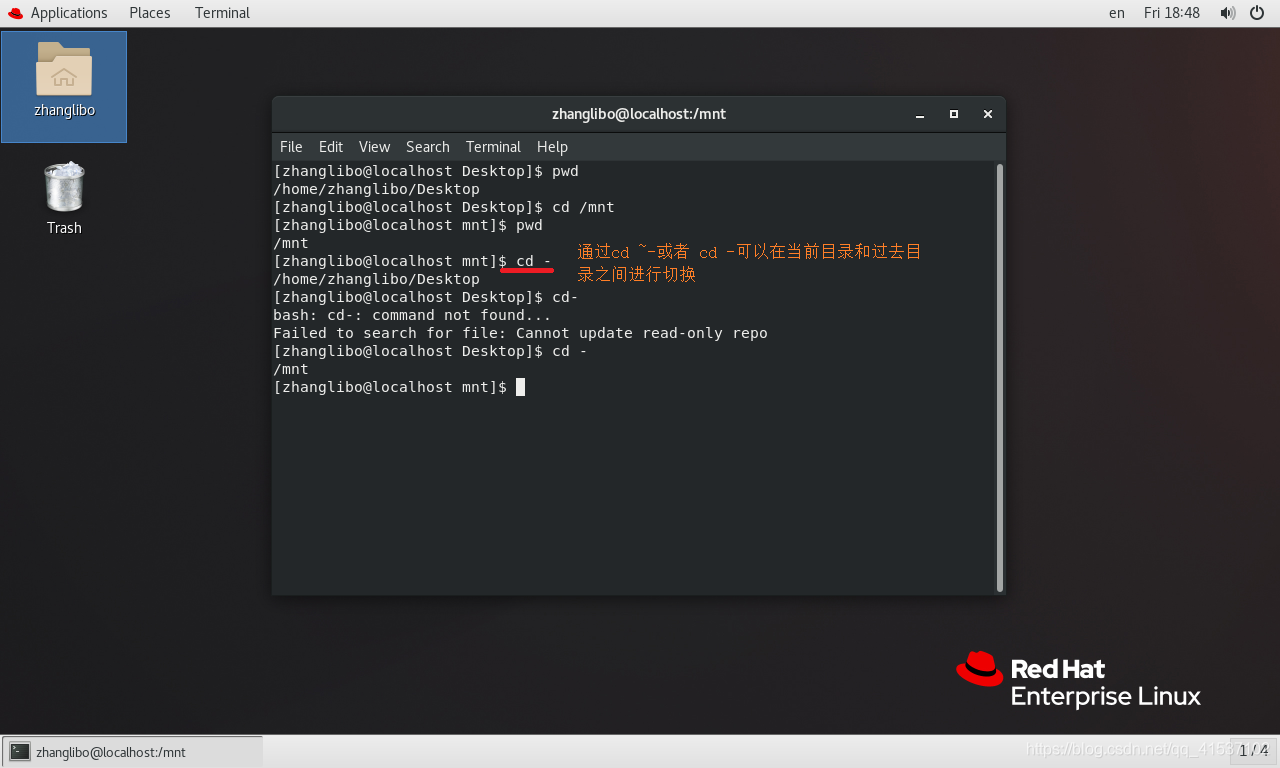
## ls dir顯示指定目錄中內容的名稱
## ls -d dir顯示目錄本身的名稱
## ls -l file顯示檔案屬性
## ls -l dir顯示目錄中內容的屬性
## ls -ld dir顯示目錄本身屬性
## ls -a dir顯示目錄中所有檔名稱包括隱藏檔案
## ls -s file顯示檔案大小
## ls -R dirdi歸顯示目錄中的內容
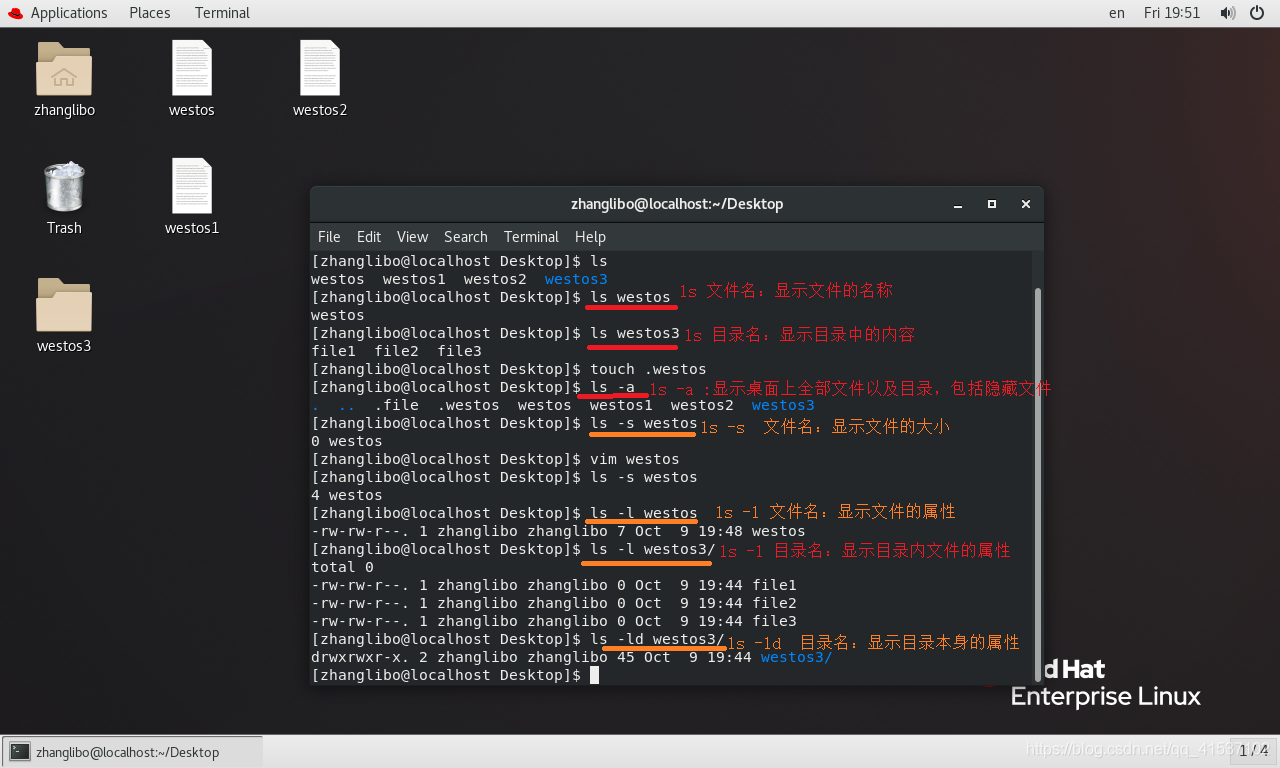
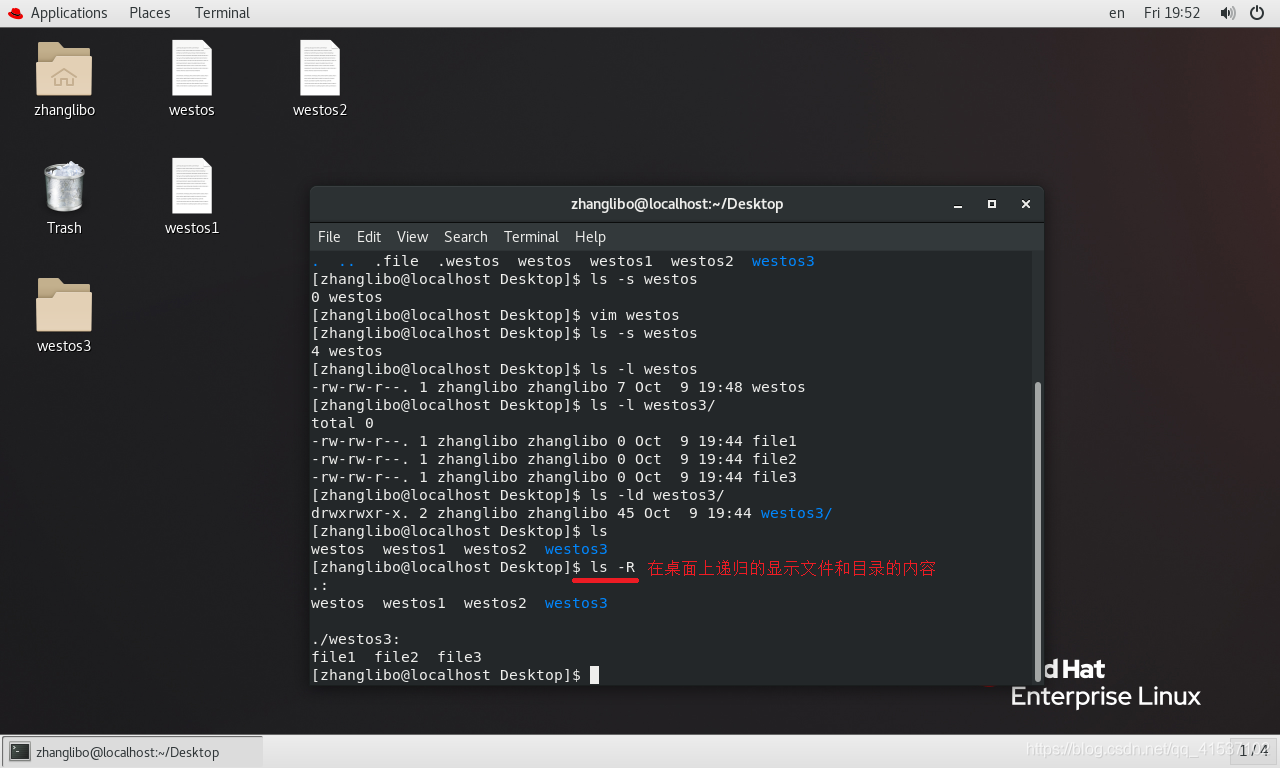
4.檔案的批次處理
*##匹配0~任意字元
?##匹配單個字元
[[:alpha:]] ##匹配單個字母
[[:lower:]] ##匹配單個小寫字母
[[:upper:]] ##匹配單個大寫字母
[[:digit:]] ##匹配單個數位
[[:alnum:]] ##匹配單個數位或字母
[[:punct:]] ##匹配單個符號
[[:space:]] ##匹配單個空格
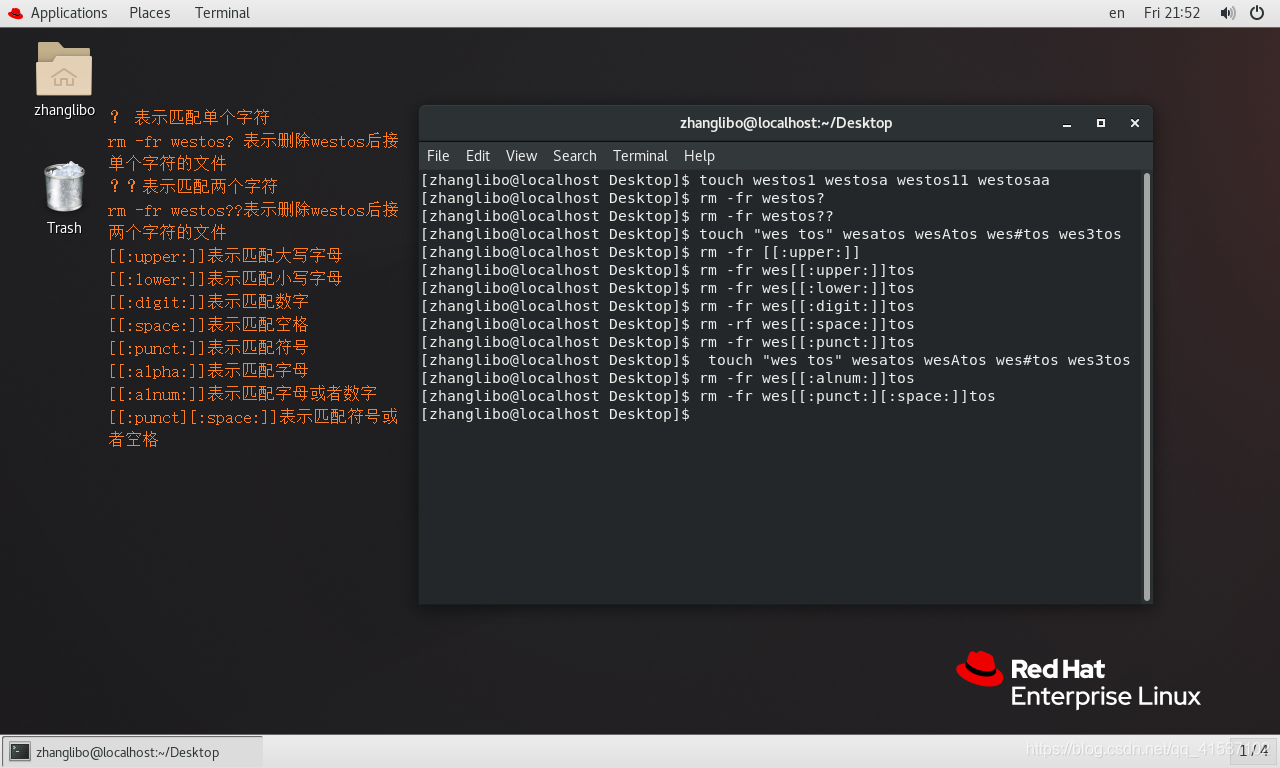
字元集合表示方法
[ ] ##條件是或者關係是模糊匹配,物件和幾個對比匹配就操作
##[1-10] 1到10, [!d-f]|除了d-f以外
{ } ##點名機制,精確指定集合中的每一個元素
##{1 …10}表示1-10,{a…f}表示a到f
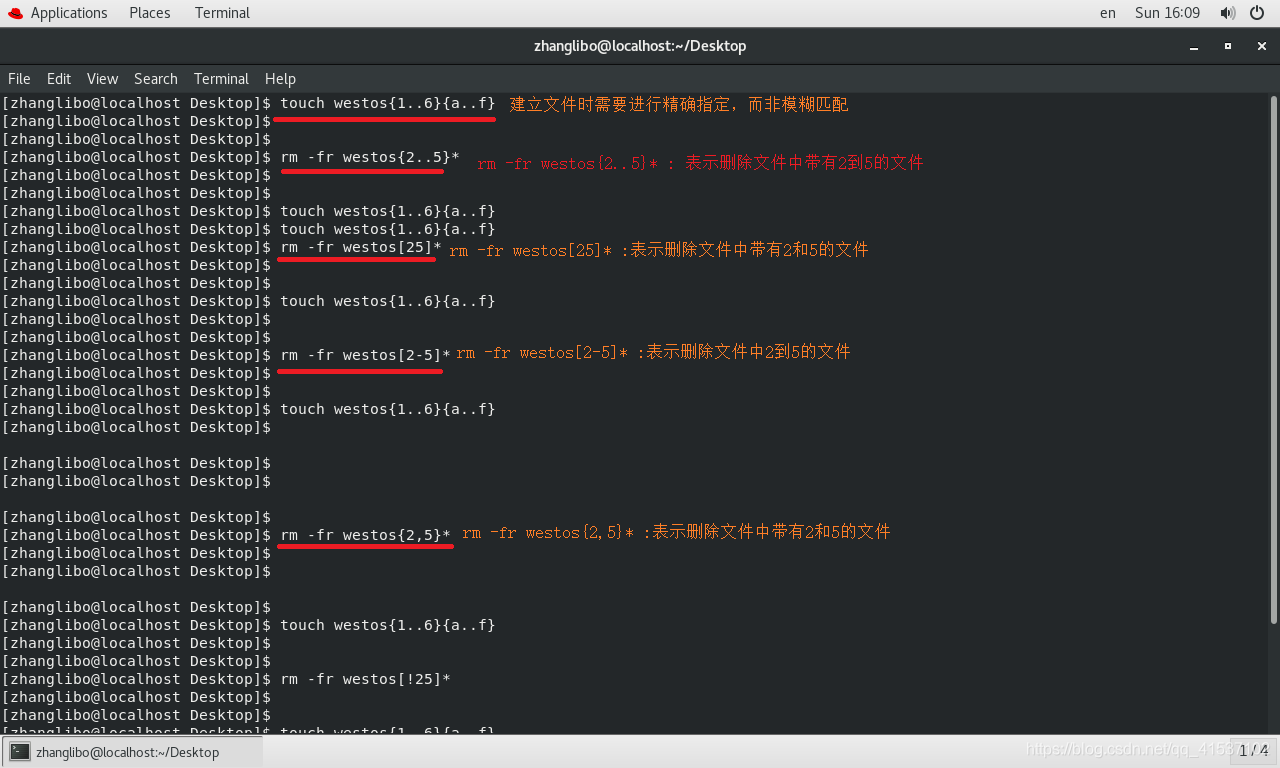
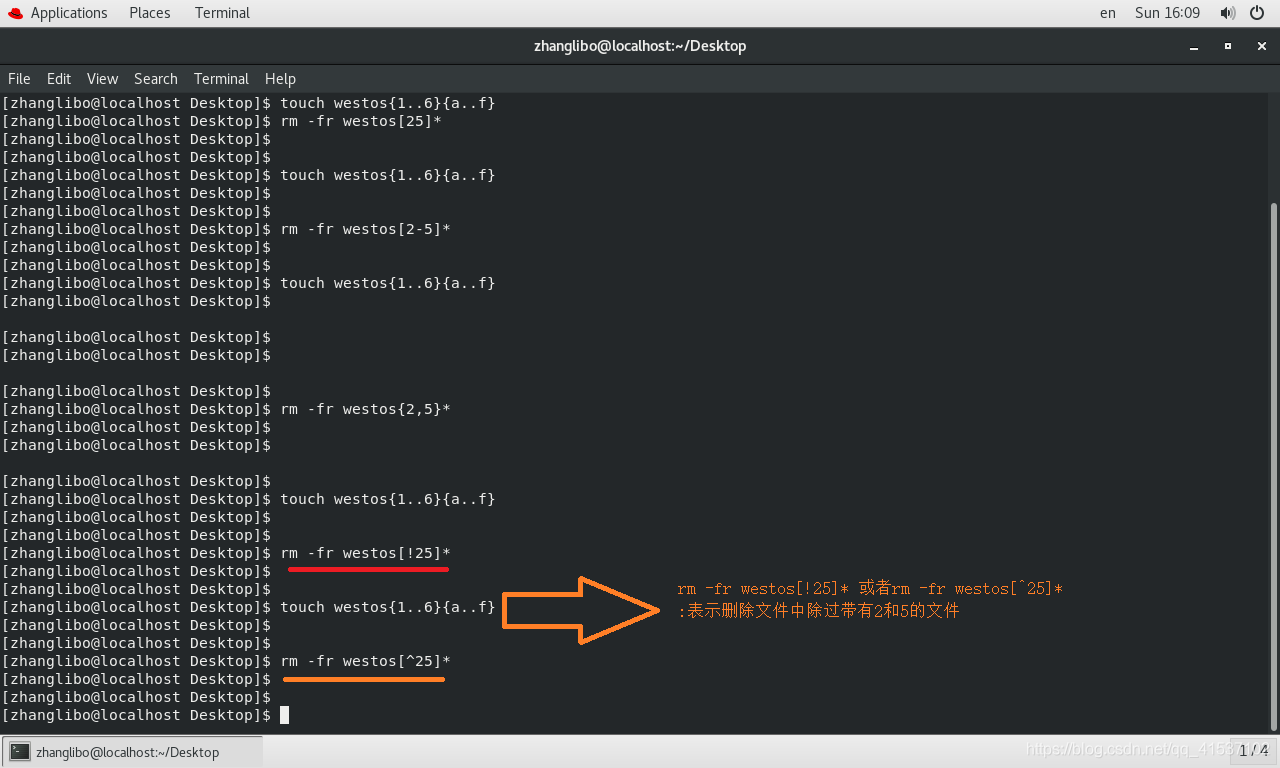
~ ##預設代表當前使用者家目錄
~username ##指定的使用者家目錄
「~+」 = 「.」 ##當前目錄
~- ##當前目錄之前所在目錄
… ##當前目錄的上級目錄